Riepilogo AI verificato ◀▼
Gli amministratori possono impostare promemoria di inattività per avvisare gli utenti finali quando le loro conversazioni di messaggistica diventano inattive. Puoi configurare fino a tre promemoria, personalizzare il contenuto dei messaggi e applicare tag per il monitoraggio. Per gli account più recenti, queste impostazioni sono abilitate per impostazione predefinita. I promemoria aiutano a mantenere il coinvolgimento e possono essere personalizzati per adattarsi al workflow assistenza , garantendo un follow-up tempestivo delle conversazioni inattive.
Gli amministratori possono configurare fino a tre promemoria da inviare agli utenti finali quando la conversazione di messaggistica diventa inattiva e taggare le conversazioni quando vengono inviati promemoria. Le opzioni di configurazione per i promemoria di inattività fanno parte delle impostazioni di rilascio della capacità nel Centro amministrativo.
Questo articolo include le seguenti sezioni:
Informazioni sui promemoria di inattività
Per gli account di messaggistica più recenti, i promemoria di inattività sono attivati e configurati per impostazione predefinita per il Web Widget, gli SDK per iOS e Android e i canali messaggistica social supportati da Zendesk. La configurazione predefinita invia tre promemoria con un semplice messaggio di testo nella lingua predefinitadell’account e aggiunge tag a una conversazione. Puoi mantenere queste impostazioni predefinite o personalizzarle in base alle esigenze.
Per impostazione predefinita:
- Il primo promemoria viene inviato dopo cinque minuti di inattività dell’utente finale. Questo promemoria aggiorna lo stato del ticket su In attesa e aggiunge il tag messaging_reminder_1 alla conversazione.
- Il secondo promemoria viene inviato dopo altri cinque minuti di inattività dell’utente finale. Questo promemoria non aggiorna lo stato del ticket, ma aggiunge il tag messaging_reminder_2 alla conversazione.
- Il terzo promemoria viene inviato dopo un ulteriore minuto di inattività dell’utente finale. Questo promemoria aggiorna lo stato del ticket su Risolto e aggiunge il tag messaging_reminder_final alla conversazione.
- La sessione di messaggistica non termina automaticamente quando un ticket diventa inattivo.
Quando usi i promemoria di inattività, considera quanto segue:
- Devi essere un amministratore per configurare i promemoria di inattività.
- I promemoria di inattività sono disponibili per il Web Widget, gli SDK per iOS e Android e i canali messaggistica social supportati da Zendesk.
- Possono essere necessari fino a 10 minuti prima che gli aggiornamenti dell’impostazione del promemoria di inattività inizino a funzionare.
- Se un agenti AI è in uso, i promemoria di inattività vengono inviati agli utenti finali da quell’agente agenti AI e il nome dell’avatar e del bot ad esso associato vengono visualizzati con il messaggio di promemoria. Se nessun agenti AI è in uso, il logo associato al Web Widget viene visualizzato con il messaggio.
- I tag promemoria possono essere usati nelle regole aziendali, nelle viste e nei report. Per maggiori informazioni, consulta Informazioni sui tag .
Configurazione dei promemoria di inattività
Puoi impostare promemoria di inattività quando configuri le impostazioni di rilascio della capacità di messaggisticao aggiornare l’impostazione in un secondo momento.
Per personalizzare le impostazioni del promemoria di inattività
- Nel Centro amministrativo, fai clic su
 Canali nella barra laterale, quindi seleziona Messaggistica e social > Messaggistica.
Canali nella barra laterale, quindi seleziona Messaggistica e social > Messaggistica. - Fai clic su Impostazioni messaggistica.
- In Avanzate, espandi la sezione Rilascio capacità .
- In Ricorda ai clienti le conversazioni non attive, seleziona 1 promemoria, 2 promemoriao 3 promemoria. Le impostazioni dei promemoria successive vengono visualizzate in base a questa selezione.
Per disattivare i promemoria di inattività, seleziona Non promemoria.
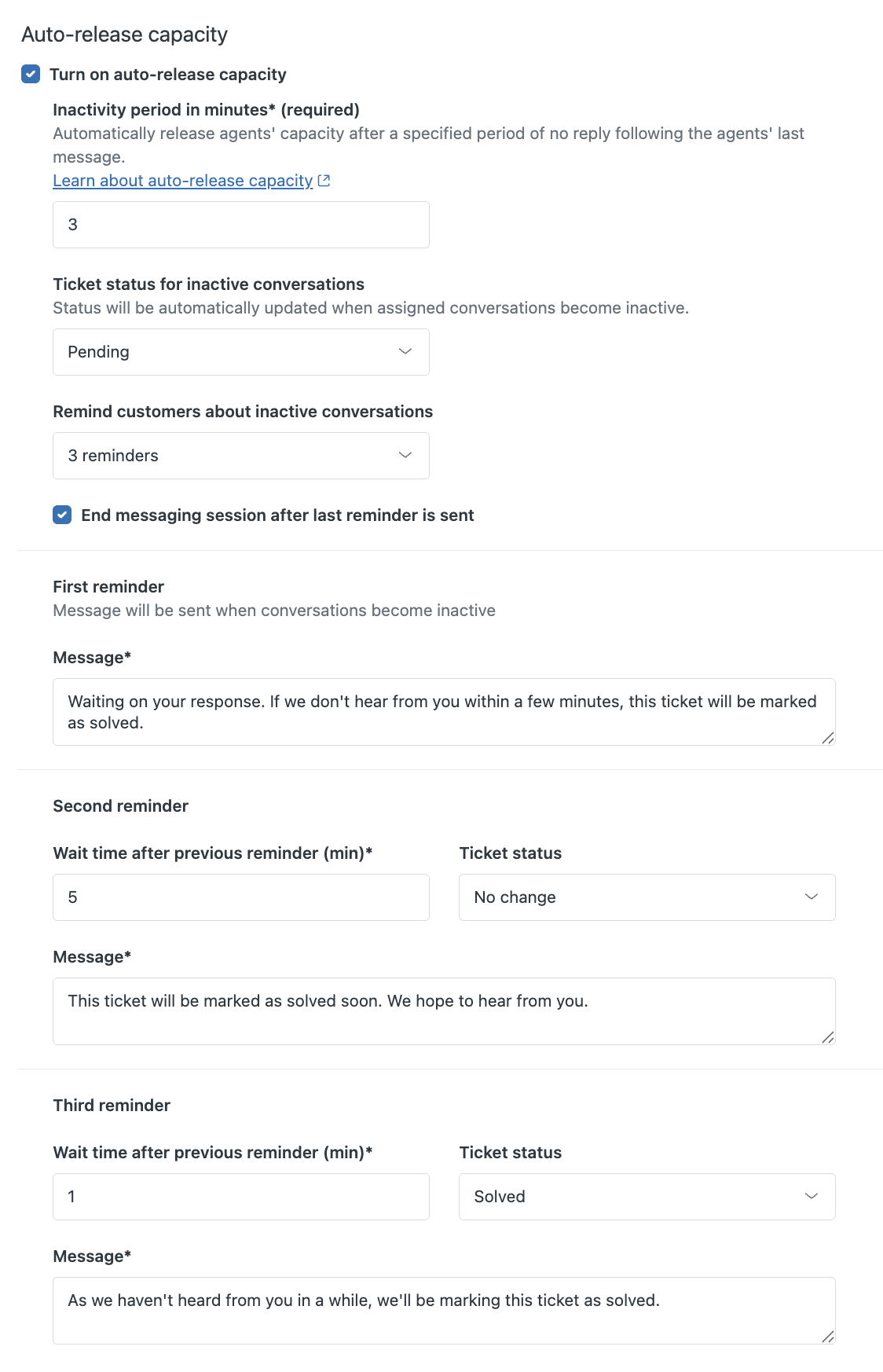 Nota: Se hai selezionato Risolto come stato del ticket per il periodo di inattività iniziale, potrai selezionare solo Non promemoria o 1 promemoria.
Nota: Se hai selezionato Risolto come stato del ticket per il periodo di inattività iniziale, potrai selezionare solo Non promemoria o 1 promemoria. - Seleziona Termina sessione di messaggistica dopo l’invio dell’ultimo promemoria per terminare automaticamente la sessione di messaggistica quando il ticket diventa inattivo.
- Configura i messaggi dei promemoria, i periodi di inattività, le modifiche allo stato dei ticket e i tag in base alle esigenze: Nota: Puoi usare il contenuto dinamico nei messaggi di promemoria per tradurre o personalizzare automaticamente i messaggi per gli utenti finali.
-
Primo promemoria:
- Inserisci il messaggio da inviare al raggiungimento del periodo di inattività iniziale oppure usa il messaggio predefinito. Questo promemoria usa il tempo di attesa e lo stato del ticket configurati per le impostazioni di rilascio della capacità di messaggistica iniziale.
- Aggiorna il tag o aggiungi altri tag, se necessario. Deseleziona il campo Tag per evitare che i tag vengano aggiunti al ticket.
-
Secondo e terzo promemoria (se applicabile):
- Inserisci un numero intero compreso tra 1 e 15 per il Tempo di attesa dopo il promemoria precedente in minuti.
- Inserisci il messaggio da inviare.
- Inserisci la modifica di stato da applicare al ticket al raggiungimento di ciascun periodo di inattività successivo. Puoi selezionare Nessuna modifica, In attesa, In sospeso, Risolto o uno stato personalizzato mappato a queste categorie di stato dei ticket. Tieni presente che i trigger di ticket assistenza che usano lo stato del ticket selezionato come condizione si attivano quando lo stato viene applicato.
- Aggiorna il tag o aggiungi altri tag, se necessario. Deseleziona il campo Tag per evitare che i tag vengano aggiunti al ticket.
Nota: Il secondo e il terzo promemoria non vengono inviati se un agente risolve il ticket dopo il primo promemoria.
-
Primo promemoria:
- Fai clic su Salva impostazioni.
Avvertenza sulla traduzione: questo articolo è stato tradotto usando un software di traduzione automatizzata per fornire una comprensione di base del contenuto. È stato fatto tutto il possibile per fornire una traduzione accurata, tuttavia Zendesk non garantisce l'accuratezza della traduzione.
Per qualsiasi dubbio sull'accuratezza delle informazioni contenute nell'articolo tradotto, fai riferimento alla versione inglese dell'articolo come versione ufficiale.